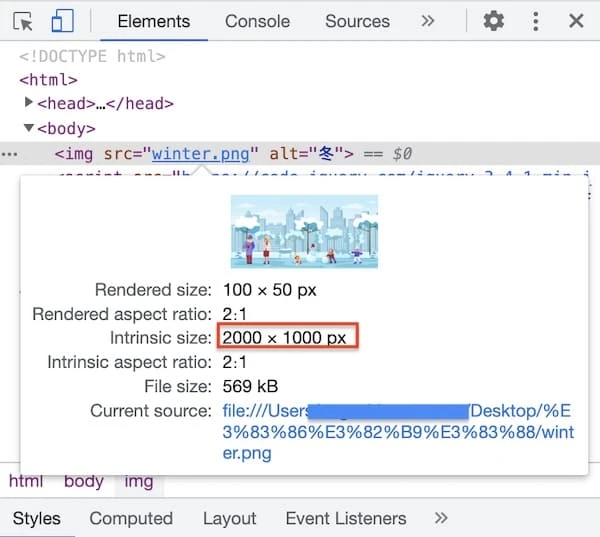
HTML 画像 埋め込み サイズの調整方法
概要
この文章では、HTMLにおける画像の埋め込み方法とそのサイズの調整について詳しく説明します。画像を適切に表示させるためのテクニックや注意点を解説し、実際のコード例を交えて紹介します。
HTMLのimgタグで画像サイズを指定する方法:width属性とheight属性の使い方
Webページに画像を挿入する際、表示サイズを調整したい場合があります。HTMLでは、imgタグのwidth属性とheight属性を使うことで、簡単に画像のサイズを指定することができます。
img要素にサイズを指定する
img要素に width="" と height="" 属性を追加することで、画像の表示サイズを指定することができます。
書式:
<img src="画像ファイルのパス" alt="代替テキスト" width="横幅" height="高さ">-
width属性: 画像の横幅を指定します。
-
height属性: 画像の高さを指定します。
属性値には、ピクセル数またはパーセントを指定することができます。
例:
<img src="sample.jpg" alt="サンプル画像" width="300" height="200">この例では、sample.jpgという画像を、横幅300ピクセル、高さ200ピクセルで表示します。
サイズ指定による注意点
width属性とheight属性で画像の表示サイズを変更しても、画像データの容量自体は変わりません。
つまり、大きな画像を縮小表示しても、ダウンロードされるデータ量は元の画像と同じままです。
ページの表示速度を考慮する場合は、画像編集ソフトを使って画像自体のサイズを変更してからアップロードする方が効率的です。
また、width属性とheight属性で画像のサイズを変更すると、画質が悪化する可能性があります。
特に、画像を拡大する場合は注意が必要です。
大きさを変更しない場合でもサイズ指定を行う
画像の表示サイズを変更しない場合でも、width属性とheight属性で元の画像サイズを指定しておくことをおすすめします。
サイズを指定しておくと、ブラウザは画像の読み込みを待たずに文書全体を表示することができます。
そのため、ページの表示速度が向上し、ユーザーエクスペリエンスが向上します。
また、画像の読み込み中にレイアウトがずれてしまう現象(レンダリング中のレイアウトシフト)を防ぐ効果もあります。
例:
<img src="photo.jpg" alt="写真" width="640" height="480">この例では、photo.jpgという画像の元のサイズが横幅640ピクセル、高さ480ピクセルの場合、そのサイズをそのまま指定しています。
スタイルシートでの指定
width属性とheight属性で指定する内容は、CSSのwidthプロパティとheightプロパティを使ってスタイルシートで指定することもできます。
例:
img {
width: 640px;
height: 480px;
}使用例
width属性とheight属性を使った画像サイズ指定の例をいくつか紹介します。
元のサイズのまま表示:
<img src="image.jpg" alt="画像" width="800" height="600">縮小表示:
<img src="image.jpg" alt="画像" width="400" height="300">幅だけを拡大:
<img src="image.jpg" alt="画像" width="100%" height="600">レスポンシブデザインにおける画像の調整
副タイトル内容
レスポンシブデザインを考慮した場合、CSSを使用して画像サイズを流動的に調整することが重要です。max-widthプロパティを使用することで、画面のサイズに応じて画像が適切に縮小または拡大されるようになります。
コード例
<style>
img {
max-width: 100%;
height: auto;
}
</style>
上記のCSSスタイルを使用することで、画像はコンテナの幅に基づいて自動的にサイズ調整され、アスペクト比を保ちながら表示されます。
参考記事
詳細な情報については、以下のリンクを参照してください。
MDN Web Docs - <img> タグ
よくある質問(QA)
Q1: 画像のサイズを変更したいが、比率を保ったまま調整できますか?
A1: はい、CSSのmax-widthとheight: auto;を使用することで、比率を保ったまま画像サイズを調整できます。
Q2: 画像の遅延読み込みはどう行いますか?
A2: loading="lazy"属性を<img>タグに追加することで、画像の遅延読み込みを実行できます。
Q3: サポートされている画像フォーマットは何ですか?
A3: 一般的には、JPEG、PNG、GIF、SVGなどがサポートされています。
その他の参考記事:html gif 埋め込み